
When you get Call of Duty Modern Warfare 2 / Warzone DirectX error with the «DirectX encountered an unrecoverable error» message on startup, and your game won’t launch, don’t worry. This guide will show you how to fix the «DirectX encountered an unrecoverable error» issue.
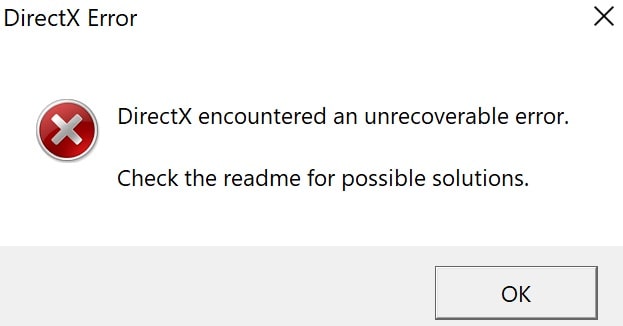
The error message:
«DirectX Error. DirectX encountered an unrecoverable error. Check the readme for possible solutions.»
If you encounter the same problem, check out these solutions now.
#1 Delete the «players» folder
You might be able to fix the DirectX error by removing the «players» folder in the Documents on your system. To do this, follow the steps below.
- Navigate to C:\Users\%UserName%\Documents\Call of Duty
- Right-click on the «players» folder.
- Select Delete
#2 Reinstall the GPU driver with DDU
The COD MW2/Warzone DirectX error might be caused by the corrupted or outdated graphics driver. In this situation, AMD, NVIDIA, and Intel users should reinstall the GPU driver with DDU (Display Driver Uninstaller), the most powerful driver removal utility. To do this, you can follow this guide: How to Reinstall GPU Drivers With DDU
#3 End unnecessary background applications
Sometimes, there are chances that your Call of Duty: Modern Warfare II or Warzone 2.0 (Battle Royale & DMZ) may not be able to run properly due to the programs running in the background, and you may get the «DirectX encountered an unrecoverable error» at startup.
In that case, you can disable the applications running in the background on your Windows PC. Such as RTSS Rivatuner Statistics Server, MSI Afterburner, Razer Synapse, EVGA Precision XOC, etc…
To close the applications, you can use the task manager and end tasks. Or you can perform a clean boot in Windows 10/11.
#4 Temporarily disable OC
Sometimes overclocked GPU, CPU, or RAM on the PC might cause COD games to crash. It is better to turn off OC temporarily. To stop overclocking on your system, you can check the official website of your motherboard and graphics card.
That’s it, guys! I hope this guide helped you to fix COD MW2 Warzone DirectX Error.
Ошибка DirectX — одна из частых проблем, с которой сталкиваются многие геймеры Call of Duty: Modern Warfare 2. Обычно это происходит, когда вы пытаетесь загрузить игру или, возможно, даже когда вы активно играете онлайн в разгар своей королевской битвы. Это может быть невероятно неприятно и может действительно поставить крест на работе, если вы пытаетесь хорошо провести время. Есть несколько способов борьбы с этим кодом ошибки, и в этом руководстве мы подробно расскажем, как исправить ошибку DirectX в Call of Duty: Modern Warfare 2.
Как исправить ошибку DirectX в Call of Duty: Modern Warfare 2.
Хотя Infinity Ward знает об этой проблеме, все, что компания может порекомендовать на данный момент, — это попросить геймеров убедиться, что в их системе и игре установлены самые последние обновления. Помимо этого, есть еще несколько вещей, которые вы можете попытаться сделать, чтобы исправить ошибку и вернуться в игру.
Исправьте одну ошибку DirectX в Call of Duty: Modern Warfare 2
Принудительное закрытие игры может исправить возникшую небольшую ошибку. Если вы не можете закрыть игру с помощью обычных опций меню, вам придется принудительно закрыть ее через меню диспетчера задач, одновременно нажав CTRL+SHIFT+ESC. Щелкните правой кнопкой мыши игру и выберите «Завершить задачу». Это должно заставить игру закрыться.
Исправление двух ошибок DirectX в Call of Duty: Modern Warfare 2
Есть причина, по которой мы говорим: выключите и снова включите компьютер. Сброс ПК может позволить игре и ПК повторно синхронизироваться и, возможно, исправить любые сбои или ошибки в системе. ПК и консоли могут быть темпераментными, если оставить их работать слишком долго.
Исправить три ошибки DirectX в Call of Duty: Modern Warfare 2
Запуск Центра обновления Windows может заставить ПК автоматически искать все без исключения устаревшие драйверы. Устаревшие драйверы будут автоматически загружены и установлены поверх их старых копий.
Исправление четырех ошибок DirectX в Call of Duty: Modern Warfare 2
Обновите графические драйверы. Если вы используете карту Nvidia или AMD, вам нужно зайти в их приложения на своем ПК и проверить наличие обновлений. Для встроенных видеокарт, таких как карта Intel, вам нужно зайти в Диспетчер устройств, щелкнуть правой кнопкой мыши видеокарту и принудительно выполнить обновление с помощью автоматического поиска.
Исправление пятой ошибки DirectX в Call of Duty: Modern Warfare 2
Если они не работают, вам нужно зайти на веб-сайты распространяемых компонентов DirectX и C++, загрузить последние версии и установить их. Затем перезагрузите компьютер.
Image via Infinity Ward
A lot of Call of Duty: Modern Warfare 2 players have been facing DirectX errors, namely the DirectX unrecoverable error. This occurs due to several different reasons, such as outdated graphics drivers or the lack of proper DirectX and C++ redistributable software on your PC.
DirectX error fix for Modern Warfare 2
There are a few steps to troubleshooting this error, so let’s begin with the basic steps. If one doesn’t work, proceed to the next one:
- Restart your PC
- Head into Windows Update and make sure your PC is updated.
- Ensure your graphics driver is updated. For NVIDIA or AMD, go into the graphics card control panel and check for updates.
- For other integrated graphics cards such as Intel, go into Device Manager, then right-click and update their drivers. Search for them automatically.
- Download and install updated versions of DirectX and C++ Redistributable.
- For good practice, restart your PC once again.
Related: Where to find Smuggling Tunnels in MW2 DMZ & Warzone 2 (Al Mazrah)
Keeping your PC updated with all the drivers and software should fix this error for you. If it doesn’t, then your best bet is to reinstall your graphics card drivers using DDU. Simply uninstall your graphics drivers one by one using this utility, and reinstall them via Windows Update, the NVIDIA website, or AMD’s website.
For more on MW2, check out the Non Discriminatory DMZ Mission Guide here on Pro Game Guides.
Follow us on Twitter and Facebook to get updates on your favorite games!
If the DirectX error is popping up and stopping you from playing MW2, there are a few solutions you can try to get back in the game.
No matter how advanced technology becomes, video games are always hit with errors. Call of Duty: Modern Warfare 2 is a prime example of that. Errors galore have plagued players, including an MW2 DirectX error. It can end your sessions at any time, so fixing it is a must.
DirectX is a collection of application programming interfaces on Microsoft Windows systems. It ensures that multimedia programs, such as games, run correctly. If you’ve come across this error preventing you from playing MW2, actions like updating the applications or reinstalling the game will help.
How to fix the DirectX error and get back to playing MW2
(Image via Esports.gg)
This isn’t as quick and simple as some MW2 error solutions. This is because the root of the problem is currently unknown. You may need to complete multiple steps, or you could be one of the lucky ones who needs to employ just one fix.
Here are the various ways you can get past the DirectX error in MW2:
- Press Ctrl+Alt+Del, open the Task Manager, and select End Task on MW2
- Check for Windows updates
- Update your Drivers
- Ensure DirectX is up to date
- Uninstall and reinstall MW2
- Restart your PC
Players have found that doing anywhere from one to all of these tasks have fixed the problem. It is recommended that you do them in the order in which they are listed. You should also restart your PC after each objective, even though it can be a resolution all on its own.
The DirectX error can occur when your system doesn’t meet the minimum requirements as well. If all of the solutions have failed, double check the PC requirements to make sure your computer and MW2 are even compatible.
Это неприятно, когда появляется сообщение об ошибке: « DirectX обнаружил неисправимую ошибку »при запуске такой игры, как Call of Duty. Но не волнуйтесь. Это поправимо, поэтому следуйте инструкциям ниже.
В DirectX обнаружена неустранимая ошибка , связанная с DirectX на вашем компьютере. Вероятно, ваш компьютер не соответствует требованиям для игры в эту игру, например, ваша версия DirectX ниже требуемой.
Содержание
- Попробуйте эти исправления
- Исправление 1: Обязательно соблюдайте системные требования
- Исправление 2: Установите последнее исправление
- Исправление 3: Обновите драйвер видеокарты
- Исправление 4: Обновите версию DirectX
- Шаг 1. Проверьте требуемую версию DirectX для вашей игры
- Шаг 2. Проверьте версию DirectX на вашем компьютере
- Шаг 3. Обновите DirectX на вашем компьютере
- Исправление 5. Измените настройки масштабирования дисплея
Попробуйте эти исправления
Вот решения, которые вы можете попробовать. Необязательно пробовать их все; просто двигайтесь вниз по списку, пока все снова не заработает.
- Обязательно соблюдайте системные требования
- Установите последний патч
- Обновите драйвер видеокарты
- Обновите версию DirectX
- Измените настройки масштабирования дисплея
Исправление 1: Обязательно соблюдайте системные требования
Если ваш компьютер не соответствует минимальным требованиям для игры, вы столкнетесь с проблемами, например, с неисправимой ошибкой DirectX.
Итак, вы должны проверить системные требования для вашей игры. Поскольку существуют разные игры, мы возьмем Call of Duty в качестве примера:
- Минимальные системные требования для Call of Duty :
Операционная система Windows 7 64-разрядная или более поздняя CPU Intel® Core ™ i3 3225 или эквивалентный RAM 8 ГБ ОЗУ HDD 25 ГБ свободного места на жестком диске Видеокарта NVIDIA® GeForce® GTX 660 @ 2 ГБ/GTX 1050 или AMD Radeon ™ HD 7850 @ 2 ГБ DirectX Видеокарта, совместимая с версией 11.0 или эквивалентная Сеть Широкополосное подключение к Интернету Звуковая карта Совместимость с DirectX - Рекомендуемые системные требования для Call of Duty :
Операционная система Windows 10 CPU Intel® Core ™ i5- 2400/AMD Ryzen R5 1600X RAM 12 ГБ RAM HDD 25 ГБ свободного места на жестком диске Видео NVIDIA® GeForce® GTX 970/GTX 1060 @ 6 ГБ или AMD Radeon ™ R9 390/AMD RX 580 DirectX Версия 11. 0 совместимая видеокарта Сеть Широкополосное подключение к Интернету Звуковая карта DirectX-совместимая
Подробнее о системные требования других игр:
Системные требования Overwatch [Проверьте это]
Системные требования Fortnite [Советы на 2019 год]
Far Cry 5 Системные требования [Советы профессионалов]
Системные требования PUBG [Проверьте это]
Если ваша система не соответствует требованиям, вам необходимо обновить компьютер, чтобы исправить вашу ошибку.
Если ваша система соответствует требованиям, но вы по-прежнему получаете ошибку, переходите к следующему исправлению.
Исправление 2: Установите последнее исправление
Разработчики игр постоянно выпускают патчи для улучшения своих игр и исправления любых проблем, поэтому вам следует проверять наличие обновлений для вашей игры в Steam или на официальном сайте. Затем установите последний патч, чтобы поддерживать его в актуальном состоянии. Это может исправить вашу ошибку DirectX.
Исправление 3: Обновите драйвер видеокарты
Отсутствующий или устаревший драйвер видеокарты может привести к обнаружению вашего DirectX неисправимая ошибка . Чтобы исключить это как причину вашей проблемы, вам следует обновить драйвер видеокарты до последней версии.
Есть два способа обновить драйверы: вручную и автоматически .
Обновите драйвер вручную – вам следует перейти на веб-сайт производителя вашей видеокарты, найти последнюю версию, затем загрузите и установите на свой компьютер. Обязательно загрузите последнюю версию правильного драйвера, совместимого с вашей операционной системой.
Автоматически обновляйте драйвер . Если у вас нет времени или терпения, вы можете может сделать это автоматически с помощью Driver Easy .
Driver Easy автоматически распознает вашу систему и найдет для нее правильные драйверы. Вам не нужно точно знать, в какой системе работает ваш компьютер, вам не нужно рисковать загрузкой и установкой неправильного драйвера, и вам не нужно беспокоиться об ошибке при установке.
Вы можете автоматически обновлять драйверы с помощью версии БЕСПЛАТНО или Pro . Но с версией Pro требуется всего 2 клика (и вы получите полную поддержку и 30-дневную денежную гарантию ):
- Загрузите и установите Driver Easy.
- Запустите Driver Easy и нажмите кнопку Сканировать сейчас . Затем Driver Easy просканирует ваш компьютер и обнаружит все проблемные драйверы.
- Щелкните значок Кнопка Обновить рядом с отмеченной видеокартой, чтобы автоматически загрузить правильную версию для своего драйвера (вы можете сделать это с помощью БЕСПЛАТНОЙ версии), а затем установите ее в ваш компьютер.
Или нажмите Обновить все , чтобы автоматически загрузить и установить правильную версию всех драйверов, которые отсутствуют или устарели в вашей системе (для этого требуется Pro версия – вам будет предложено выполнить обновление, когда вы нажмете Обновить все ).
- Перезагрузите компьютер, чтобы изменения вступили в силу.
Версия Driver Easy Pro поставляется с полной технической поддержкой.
Если вам нужна помощь обратитесь в службу поддержки Driver Easy по адресу support@drivereasy.com.
Теперь снова запустите игру, чтобы проверить, устраняет вашу проблему.
По-прежнему нет изменений? Не теряйте надежды. Есть еще кое-что, что вы можете сделать.
Исправление 4: Обновите версию DirectX
Поскольку это ошибка, связанная с DirectX, необходимо проверить, соответствует ли версия DirectX требованиям DirectX для вашей игры.
Шаг 1. Проверьте требуемую версию DirectX для вашей игры
Прежде всего, вы должны точно знать версию DirectX, необходимую для запуска игры. Вы можете искать информацию на официальном сайте. Например, Call of Duty требует наличия DirectX 11 на вашем компьютере.
Шаг 2. Проверьте версию DirectX на вашем компьютере
Затем вы должны проверить, какая версия DirectX на вашем компьютере и посмотрите, соответствует ли он требованиям.
- На клавиатуре нажмите клавишу с логотипом Windows и R , чтобы открыть окно “Выполнить”.
- Введите dxdiag и нажмите OK .
- На вкладке Система в DirectX Dianostic Tool , вы можете просматривать информацию о DirectX на своем компьютере.
Затем посмотрите, соответствует ли DirectX Требование DirectX для игры. В противном случае вам необходимо обновить версию DirectX на вашем компьютере.
Шаг 3. Обновите DirectX на вашем компьютере
Как правило, для Windows 10, Windows 8 и Windows 8.1, вы можете напрямую обновить Windows через Центр обновления Windows до последней версии, чтобы установить последнюю версию DirectX на свой компьютер. Однако для Windows 7, Windows Vista и Windows XP вам может потребоваться установить пакет обновления, чтобы установить последнюю версию DirectX на ваш компьютер.
Вы можете перейти на веб-сайт Microsoft. для получения дополнительной информации о том, как установить последнюю версию DirectX для различных версий Windows.
После установки последнего обновления Windows или пакета обновлений перезагрузите компьютер и попробуйте игру еще раз, чтобы посмотрите, исчезнет ли ошибка.
Исправление 5. Измените настройки масштабирования дисплея
Вы можете настроить параметры масштабирования дисплея на своем компьютере, чтобы исправить неисправимая ошибка DirectX.
Вот что вам нужно сделать:
Если вы используете Windows 10:
- Нажмите одновременно клавишу с логотипом Windows и I на клавиатуре.
- Нажмите Система на панели Настройки .
- В разделе Display убедитесь, что выбрано 100 % для Scale и макет .
- Затем Windows применит изменения . Снова откройте игру и посмотрите, устранена ли ваша проблема.
Если вы используете Windows 8 и Windows 7:
- Откройте Панель управления на вашем компьютере и просматривайте с помощью маленьких или больших значков.
Нажмите Дисплей .
- Выберите 100% или Меньше для размера текста и других элементов на экране, затем нажмите Применить .
- Перезагрузите компьютер, чтобы изменения вступили в силу.
Итак, у вас есть четыре эффективных метода чтобы исправить DirectX обнаружил неисправимую ошибку . Если у вас есть какие-либо вопросы или предложения, не стесняйтесь оставлять комментарии ниже.










